Vous avez peut-être déjà cherché sur le Web en recherchant des instructions étape par étape sur la façon dont vous pourriez Désinstaller Ubuntu sur Mac mais pas autant d'articles écrits à ce sujet. Il est fort possible que vous ayez décroché des pages de la communauté contenant des questions et des réponses de différents utilisateurs de Mac, mais que vous hésitez à essayer, car ce ne sont que des personnes qui utilisent un Mac. En outre, certains résultats pourraient vous donner les moyens et le guide sur la façon de le supprimer sur votre PC grâce à ce que vous recherchez pour Mac.
Dans cet article, nous partagerons toutes les façons possibles de désinstaller Ubuntu sur votre Mac et nous l'avons collecté pour vous. Nous partagerons également avec vous ce que nous savons sur Ubuntu ainsi que les raisons possibles pour lesquelles des utilisateurs comme vous les installent sur leur Mac et désinstallent Ubuntu par la suite.
Contenus : Partie 1: Qu'est-ce que Ubuntu?Partie 2: Comment désinstaller Ubuntu sur Mac?Partie 3: Comment supprimer complètement Ubuntu?Partie 4: Conclusion
Partie 1: Qu'est-ce que Ubuntu?
Ubuntu est un système d'exploitation open source et fabriqué à partir de Linux qui vous permet d'avoir la liberté et la grande chose à ce sujet ne vous coûte rien. Vous pouvez utiliser Ubuntu totalement gratuitement, bien que certains utilisateurs aient été informés qu'ils doivent parfois payer un très petit prix pour gagner leur liberté totale. Il contient des milliers de logiciels qui couvrent les applications des ordinateurs de bureau standard, il pourrait inclure des traitements de texte, des feuilles de calcul, des serveurs Web, des programmes d'accès Internet, des langages de programmation et des logiciels de messagerie.
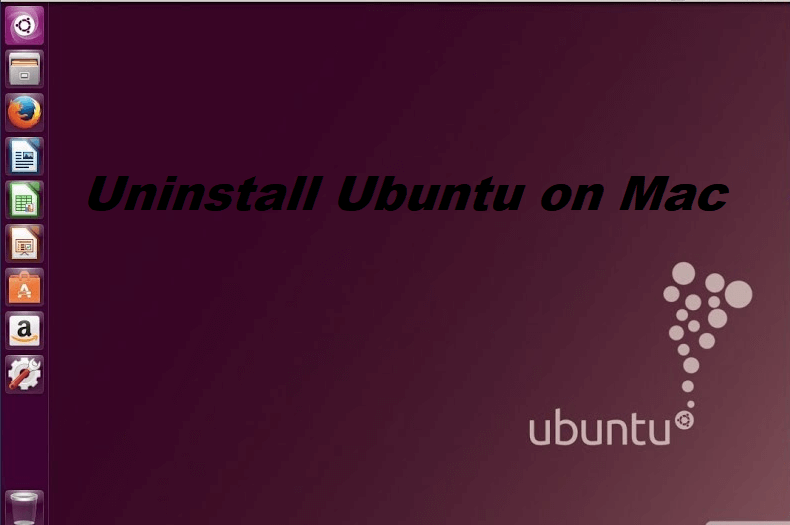
Pourquoi les utilisateurs Mac installent Ubuntu?
C'est principalement pour les utilisateurs avancés et puisque vous lisez ceci, vous êtes également l'un d'entre eux qui avait besoin d'un peu d'aide. Les utilisateurs peuvent avoir besoin de programmes ou de logiciels dont ils ont besoin pour une utilisation personnelle, scolaire ou professionnelle qui n'est pas compatible avec macOS et ne fonctionne qu'avec Linux. Mais la plupart des utilisateurs de macOS ne recommandent pas tout le monde sur l'installation d'Ubuntu sauf s'il y a un grand besoin car cela peut parfois affecter les performances du système de votre Mac.
Partie 2: Comment désinstaller Ubuntu sur Mac?
Nous allons maintenant partager avec vous les différentes façons de désinstaller Ubuntu sur votre Mac, vous pouvez choisir celui qui, selon vous, fonctionnera pour vous.
Installer un système d'exploitation nouveau / différent
Si vous avez utilisé Ubuntu comme système d'exploitation principal, vous pouvez installer un système d'exploitation différent ou nouveau sur votre Mac. Mais notez qu'en faisant cette action, vous placez simplement un autre système d'exploitation sur un système d'exploitation et que leur poids est toujours sur votre Mac. Cela pourrait affecter les performances de votre Mac, car cela prendrait beaucoup de place pour le stockage si vous le faites, cela pourrait ralentir votre Mac et connaître de nombreux temps de latence.
Désinstaller Ubuntu à l'aide de OS-Uninstaller
C'est une autre façon de désinstaller Ubuntu sur votre Mac, cela pourrait également supprimer les traces d'Ubuntu de votre Mac.
Remarque: En supprimant Ubuntu, il supprimera également les fichiers qui se trouvent dans Ubuntu, vous devrez peut-être faire un peu de sauvegarde avant de désinstaller Ubuntu.
- Connectez-vous rapidement sur Ubuntu> Appuyez sur
Ctrl + Alt + Tpour lancer l'application Terminal - Installez le programme de désinstallation en tapant cette commande «
Sudo add-apt-repository ppa: yannUbuntu/ os-uninstaller”> Appuyez sur Enter - Tapez la commande «
Sudo apt-get update; sudo apt-get install -y -os uninstaller $$ os-uninstaller” > Appuyez sur Entrée - Sélectionnez Système> puis sélectionnez Administrateur dans la liste> Cliquez sur OS-Uninstaller
- Choisissez Ubuntu> Sélectionnez Appliquer> Redémarrez votre Mac
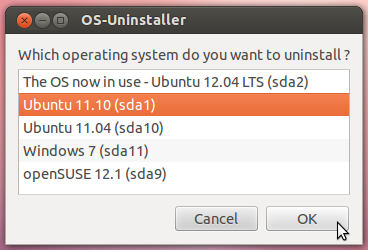
À ce stade, vous devriez déjà être en mesure de désinstaller Ubuntu sur votre Mac, mais la suppression d'Ubuntu dans son ensemble ne garantit parfois pas la suppression de ses logiciels ou applications. Nous partagerons avec vous quelques astuces bonus que vous pouvez utiliser pour vous débarrasser complètement d'Ubuntu sur votre Mac avec Outils de désinstallation Mac.
Partie 3: Comment supprimer complètement Ubuntu?
En ayant Ubuntu sur votre Mac peut être un peu lourd pour votre ordinateur puisque vous avez déjà macOS installé, vous avez également Ubuntu sur votre Mac. Comme vous l'avez remarqué, vous avez probablement connu des temps d'arrêt, des retards et une diminution de la vitesse de votre Mac lors de l'installation d'Ubuntu.
Vous pouvez utiliser iMyMac PowerMyMac pour se débarrasser des autres fichiers lourds pour votre Mac provoqués par Ubuntu pour libérer de l'espace et optimiser les performances de votre Mac.
- L'interface utilisateur est facile à comprendre et même les débutants peuvent l'utiliser et elle vous permet d'utiliser gratuitement toutes ses fonctionnalités jusqu'à 500 Mo
- Nettoyez toutes sortes de fichiers indésirables tels que les journaux système, les journaux utilisateur, iTunes et les courrier indésirable
- Cela vous permet également de désinstallez le logiciel ou applications d'Ubuntu et ses fichiers associés
- Analyse rapidement votre Mac et vous montre les fichiers volumineux et les anciens fichiers que vous pouvez mettre sur vos fichiers de sauvegarde pour libérer de l'espace de stockage sur votre Mac
- Vous pouvez également protéger votre vie privée en nettoyant le cache et les cookies de votre navigateur en même temps pour éviter de suivre les cookies
Vous souhaitez utiliser iMyMac PowerMyMac maintenant? Allez simplement sur le site www.imymac.com à avoir un essai gratuit et installez-le sur votre Mac et voyez comment il peut optimiser votre Mac maintenant:
- Lancez le programme iMyMac sur votre Mac et vous verrez votre statut Mac'System.
- Choisissez Uninstaller dans la colonne de gauche et cliquez sur Scan pour permettre à iMyMac de trouver toutes vos applications sur Mac.
- Après la numérisation, sélectionnez Ubuntu dans la liste des résultats.
- Cliquez ensuite sur Nettoyer pour désinstaller Ubuntu.
- Confirmez votre opération et attendez la fin du processus de nettoyage.

Partie 4: Conclusion
En collectant toutes les options possibles sur la façon de désinstaller Ubuntu sur votre Mac, votre problème devrait déjà être résolu. Ubuntu est un excellent système que les utilisateurs peuvent utiliser, en particulier il est gratuit et comme il s'agit d'un open-source, il n'y a pas de limitations.
Avoir Ubuntu sur votre Mac peut prendre beaucoup de place et affecter les performances de votre Mac, donc une fois que vous supprimez Ubuntu, assurez-vous que ses logiciels et applications sont également supprimés. Utilisation iMyMac PowerMyMac pour surveiller l'état de votre Mac et également pour vous aider à vous débarrasser des fichiers indésirables, des fichiers de corbeille et des applications dont vous n'avez plus besoin.



